米カリフォルニアでは5万人以上の個人情報を扱う企業に対し、2020年1月より「クッキー規制」が施行されます。*
また、EUではすでに一般データ保護規則で、広告目的のCookieに対するユーザーからの”事前同意*“を企業に求めています。
これらの規制によって企業のサイトは、Cookieによる情報収集時の通知の実装、収集に対する事前同意または拒否機能が必要になります。

Cookie利用の通知(簡易的なもの)は上の写真のようなものですが、企業サイト等で見たことがある方もおられるかと思います。
しかし、個人ブログ等で表示しているサイトはあまり見かけません。
この記事ではWordpressの個人サイト向けに、この通知ボックスの表示の手順と表示するメリットをご紹介します。
表示のメリット
表示のメリットとしては、上で述べたようにCookieに対する公共機関の目線が鋭くなってきているので、
- 早めに通知ボックスの設置を行った方が楽
- 設置によってサイト側のプライバシーへの配慮が感じられる
といったところだと思います。
通知の設置方法
ここでは、Cookieの利用に関する通知のためのコード実装サービスを提供している”Osano”を利用した解説を行います。
拒否機能の実装は少し複雑なので、この記事では通知の表示のみの実装の手順を解説します。
コードの生成
こちら(外部ページ)にアクセスして、Open Source Editionの下にある”Start Coding”をクリックします。
下にConfigureとCopy the codeのセクションが開くので、Configureの下から”6 Custom text”をクリックして展開します。

次に開いた欄に”Message”をクリックし、通知文を入力します。
例:サイトの品質向上や、ユーザーに配信するコンテンツの最適化を目的に、このサイトではCookieを使用しています。
入力したら、次に”Dismiss button text”の欄を入力します。
この欄は、通知ボックスを閉じるためのボタンに表示される文言の入力欄です。特にこだわりがなければ、”閉じる”や”分かりました”と入力します。
次に”Policy link text”の欄内に入力します。
この欄は、サイトのプライバシーポリシーへのリンクを通知内に貼り付けたときに表示されるリンク文です。(詳しくはこちらなど)
最後にConfigureから”4 Learn more link”をクリックして開き、
“Link to your own policy”のラジオボタンをクリックして、下の欄に自分のサイトのプライバシーポリシーのURLを入力します。

装飾
Osanoでは通知ボックスのデザインを装飾することもできます。
装飾するには、まずConfigureの下から”3 Palette”をクリックし、
“Choose a color theme”から配色を選びます。

サイト下部に通知ボックスのプレビューが表示されるので、参考にするといいかもしれません。
また、通知ボックスの形を変更するには”2 Layout”をクリックし、いずれかのラジオボタンをクリックします。
こちらもプレビューを見ながら試すといいでしょう。
コードの設置
テーマがCocoonの場合
管理画面から”Cocoon 設定”に入り、アクセス解析・認証のタブを表示します。
ページの下部あたりに”その他のアクセス解析・認証コード設定”の設定欄があるので、ヘッド用コードの欄内にOsanoで生成したコードのうち上の方をコピーして貼り付けます。

次にフッター用コードの欄にOsanoの下の方のコードを貼り付けて保存すると、サイトに通知が表示されているはずです。
その他のテーマの場合
管理画面からプラグイン→新規追加で”Scripts Inserter”と検索、インストールして有効化します。
次に管理画面から設定→Scripts Inserterをクリックします。

“Head Section”の下の方のボックスにOsanoで生成したコードのうち上の方を貼り付けます。

次に“Footer Section”の下の方のボックスにOsanoで生成したコードのうち下の方を貼り付けて保存します。
まとめ
おつかれさまでした。うまく行きましたでしょうか?
通知ボックスの設置は個人サイトなどには、まだどの地域も義務づけていないと思いますが、
プライバシーをしっかりと管理する姿勢として表示することは、私は重要だと思います。
最後までお読みくださり、ありがとうございました。
出典
https://xtech.nikkei.com/atcl/nxt/column/18/00001/03368/ (外部ページ)
URL先は株式会社 日経BP様の運営する、日経クロステック内のページです。


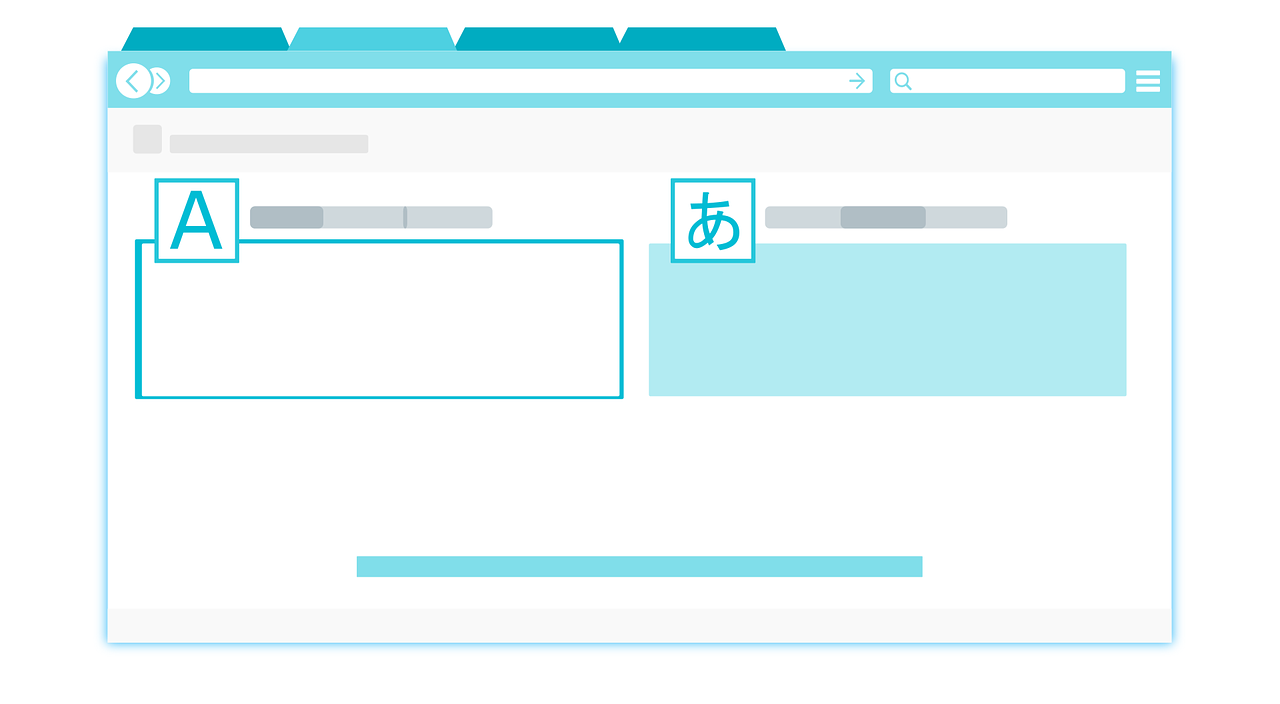
コメント